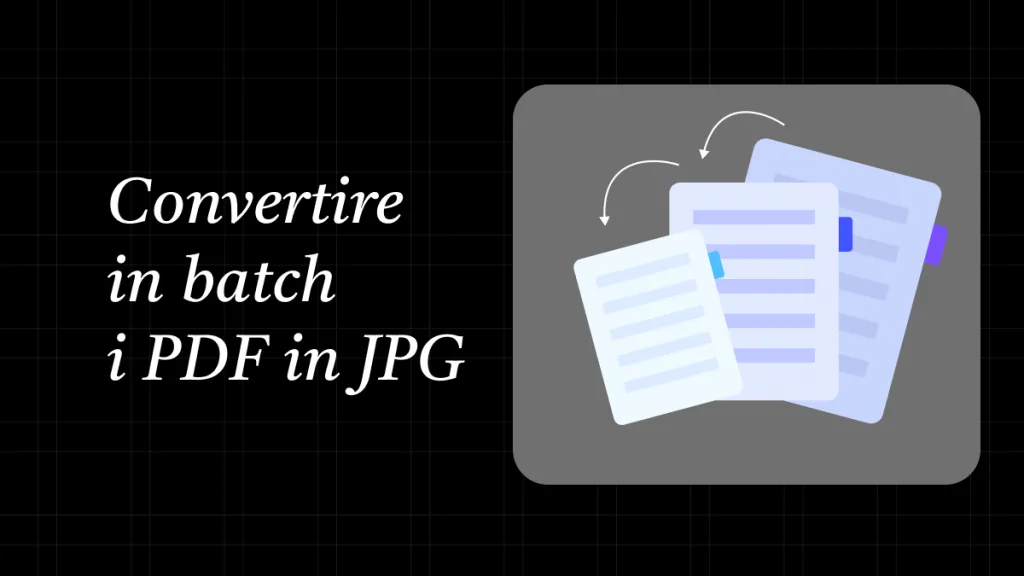Il formato Portable Document Format (PDF) è la configurazione standard per molti documenti ufficiali e personali. I documenti PDF mantengono sempre la loro formattazione e il loro layout. Sono compatti, comprimibili e sicuri. Inoltre, sono anche multidimensionali in quanto permettono agli utenti di incorporare diversi tipi di file, tra cui grafica, audio, video, animazioni e altri. Tuttavia, i PDF non sono modificabili. Quindi, è necessario un convertitore da PDF a Docx per trasformare un PDF in un formato modificabile come Word.
Di seguito parleremo dei 10 migliori convertitori da PDF a Docx che puoi utilizzare per modificare i tuoi documenti PDF quando hai bisogno di modificarli.
1. UPDF
Sebbene UPDF sia un convertitore da PDF a Docx relativamente nuovo, mira a risolvere le carenze della maggior parte dei convertitori da PDF a Docx. Ad esempio, con i programmi alternativi non si verificano distorsioni della formattazione originale del PDF quando lo si converte in Word. In sostanza, i formati del PDF rimangono coerenti nel nuovo documento Word. Scarica UPDF in sicurezza e usa le sue incredibili funzionalità gratuitamente
Windows • macOS • iOS • Android 100% sicuro

POR:
- Fornisce la tecnologia OCR che converte PDF scannerizzati in formati modificabili.
- Le funzionalità AI integrate possono tradurre, riassumere, spiegare e scrivere documenti.
- Oltre alla conversione in Word puoi convertire il documento da PDF a diverse altre configurazioni, tra cui Excel, PPT, Immagine, Testo, HTML, XML, PDF/A, ecc.
- Non si tratta solo di un convertitore da PDF a Docx, ma anche annotatore PDF e un editor PDF. Puoi utilizzarlo per aggiungere commenti ai PDF e modificare i testi e le immagini dei PDF.
2. WPS PDF to Word Converter
WPS PDF to Word Converter offre servizi di gestione dei PDF di altissimo livello. Disponibile sia su macOS che su Windows, il convertitore gratuito da PDF a Word Docx conserva perfettamente le immagini, i colori, la spaziatura, i font, le tabelle e il layout generale del file PDF originale. Inoltre, anche durante le conversioni in batch, WPS Converter assicura che tutte le caratteristiche e i formati siano conservati correttamente.
Una delle caratteristiche principali di WPS PDF to Word Converter è la funzione di divisione e unione che permette di selezionare sezioni specifiche del documento PDF per la successiva conversione in Docx o altri formati. Con questa funzione puoi riorganizzare il documento come preferisci e poi esportarlo in un nuovo documento in un formato completamente diverso.

PRO:
- Possibilità di effettuare conversioni in batch mantenendo i formati e i layout del documento originale.
- Funzione di divisione e unione che consente di selezionare la conversione.
- Aggiunta dell'archiviazione su cloud per una corretta archiviazione dei file.
- Compatibilità con un'ampia gamma di software per documenti, tra cui TXT e MS Word.
CON:
- Limita le pagine che possono essere convertite a un massimo di 5.
- La versione gratuita contiene molti annunci.
3. Nitro Pro
Nitro Pro è uno strumento di produttività aziendale e personale completo che consente di convertire, creare e modificare strumenti PDF senza alcuno sforzo. La funzione di annotatore di PDF facilita la collaborazione, in quanto permette agli utenti di aggiungere evidenziazioni e commenti alle aree che richiedono attenzione.
Hai bisogno di contrassegnare il tuo PDF? Allora non servirà cercare altri strumenti. Nitro Pro offre un timbro digitale con il quale puoi inserire la propria identità in un documento PDF.
Nitro Pro presenta anche un'interfaccia utente semplice e familiare, molto simile a quella di MS Word. È disponibile anche la funzione QuickSign, con la quale gli utenti possono firmare i documenti direttamente sull'interfaccia di Nitro Pro.

PRO:
- Funziona bene con i PDF basati su immagini.
- L'applicazione desktop è veloce, leggera e non consuma molta memoria.
- I PDF creati con Nitro PDF sono altamente modificabili e possono essere utilizzati per moduli compilabili e firme.
- L'integrazione con il cloud fornisce un backup sufficiente dei file.
CON:
- Consente solo un massimo di 5 conversioni al mese.
- Inoltre, è consentito solo un limite di 14 giorni di prova.
- Gli utenti spesso lamentano interruzioni di riga e incongruenze nei nuovi file Docx dopo la conversione.
- L'applicazione desktop è realizzata solo per Windows. Non esistono versioni per altri sistemi operativi.
4. ABBYY FineReader PDF
ABBYY FineReader PDF è una soluzione desktop che permette agli utenti di convertire diversi file di documenti in PDF e viceversa. L'applicazione può accettare il caricamento di immagini, foto e documenti scansionati e convertirli in formato PDF. Una delle caratteristiche principali di questo strumento è la funzione di collaborazione, grazie alla quale gli utenti possono accedere congiuntamente all'elaborazione e alla modifica dei documenti.
Inoltre, il servizio di riconoscimento ottico dei caratteri (OCR) è in grado di estrarre i dati visivi e testuali dal file PDF senza perdere il layout. Il programma dà priorità alla sicurezza degli utenti. È presente una funzione di password con cui gli utenti possono bloccare i documenti per evitare interferenze esterne indesiderate. Inoltre, sono presenti funzioni di controllo degli accessi che consentono agli utenti di gestire le autorizzazioni. Infine, il servizio mette a disposizione degli utenti uno strumento di riordino, con il quale è possibile proteggere il contenuto dei documenti sensibili.
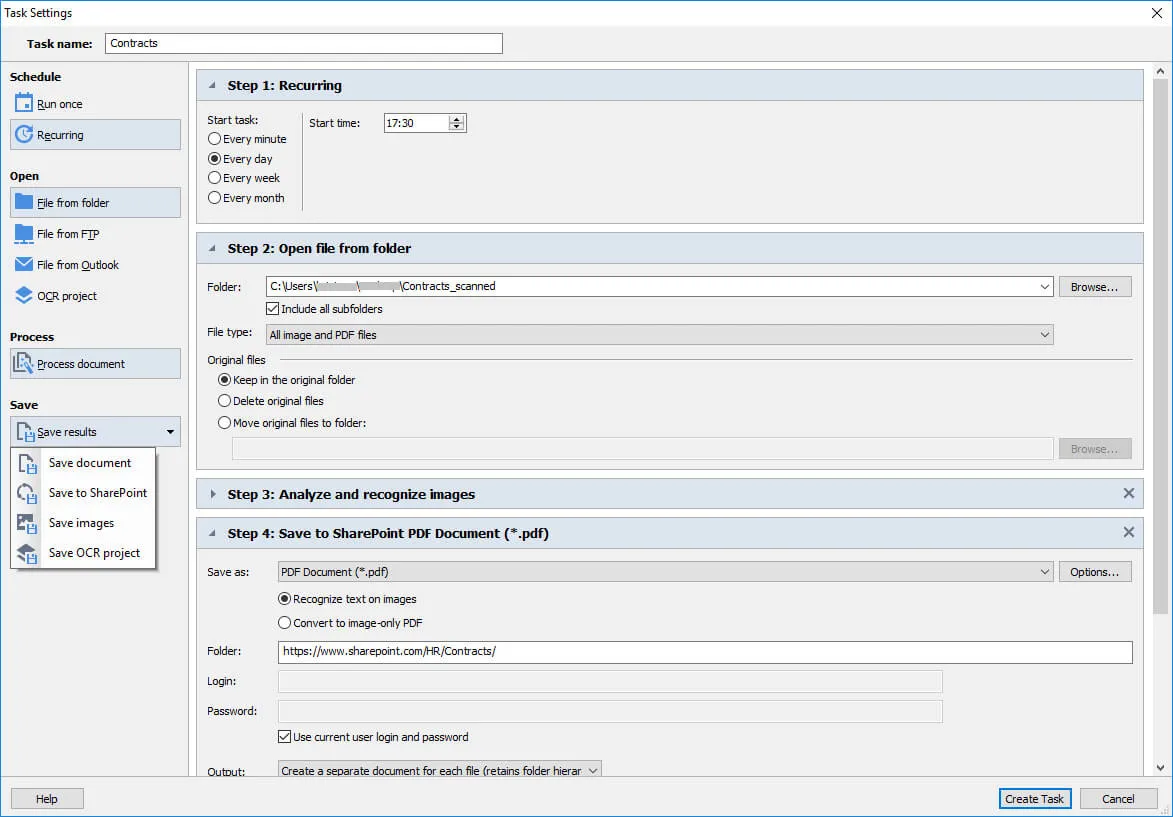
PRO:
- Converti i tuoi PDF in diversi formati di documenti.
- L'elaborazione in batch dei documenti consente di evitare code di elaborazione che richiedono molto tempo.
- Velocità di conversione superveloce.
- Possibilità di modificare i PDF anche senza conversione.
- Consente la creazione di PDF da zero.
- Sicurezza di alto livello
CON:
- Gravi limitazioni nella versione gratuita; ad esempio, sono sempre presenti filigrane sui documenti convertiti con la versione gratuita.
5. Foxit PhantomPDF
Foxit PhantomPDF offre un'interfaccia di conversione intuitiva e una velocità di elaborazione elevata. La funzione di trascinamento consente una facile conversione in qualsiasi formato di documento. Nella versione gratuita di questo convertitore da PDF a Docx, non ci sono limiti al numero di conversioni di documenti che si possono effettuare, eppure il risultato è sempre impeccabile.
Gli sviluppatori sanno bene che le esigenze degli utenti possono variare e per questo hanno creato due linee di prodotti principali: la Standard per gli utenti comuni e la Business per i professionisti. Tuttavia, le offerte di alta qualità non differiscono molto da una linea all'altra.

PRO:
- Capacità di integrare più file multimediali.
- Elaborazione di documenti in batch
- Una piattaforma multilingue per rivolgersi a un vasto pubblico.
- Eccellente assistenza clienti
CON:
- Non funziona bene con documenti complessi
- La versione di prova è piuttosto limitata. Ad esempio, sono presenti molti adware.
6. Adobe Acrobat DC
Adobe è un nome familiare nel settore della gestione dei documenti e dei file. In parte perché esiste da molto tempo e in parte perché è responsabile dello sviluppo del formato di file PDF così come lo conosciamo. Per questo motivo, puoi fidarti di qualsiasi prodotto che provenga da questo sviluppatore.
Questo convertitore da PDF a Docx è solo uno dei prodotti dello sviluppatore che aiuta a convertire, modificare, comprimere e commentare i file. Con esso puoi convertire documenti da qualsiasi formato di Microsoft Office in PDF e viceversa. Sono presenti anche funzioni per la collaborazione, tra cui quelle per tracciare i progressi, le firme elettroniche, i commenti e altre ancora. Nell'ambito degli strumenti di collaborazione, più persone possono lavorare sullo stesso documento in un determinato momento.
Per evitare interferenze indesiderate con i documenti puoi utilizzare la funzione di protezione con password. Inoltre, Adobe consente di esaminare i documenti PDF fianco a fianco, in modo che gli utenti possano notare le differenze tra le versioni dei documenti.

PRO:
- Interfaccia di facile utilizzo da cui è possibile eseguire tutti i processi.
- Funzionalità di sicurezza avanzate.
- Lo strumento di confronto delle versioni consente di annotare le modifiche apportate a un documento.
CON:
- A causa della sua pesantezza, gli utenti possono andare regolarmente in crash.
- La funzione di modifica non funziona come promesso e ci sono diverse azioni che gli utenti non possono eseguire.
Rispetto agli strumenti online, UPDF è più sicuro per i file. Se presti attenzione alla sicurezza dei file, puoi scaricare UPDF e usarlo gratuitamente.
Windows • macOS • iOS • Android 100% sicuro
7. PDF Candy
Una caratteristica interessante di questo convertitore da PDF a Docx è che rende disponibili gratuitamente funzioni che altrimenti sarebbero a pagamento. Queste includono funzionalità OCR di alto livello, molteplici opzioni di condivisione dei file.
Oltre alla conversione, è possibile eseguire una serie di operazioni di editing sui documenti PDF. È possibile marcare, annotare e modificare i testi su qualsiasi file PDF. È inoltre possibile dividere, riordinare, ridimensionare, filigranare e ritagliare le pagine. È inoltre disponibile uno strumento di estrazione delle immagini che consente di estrarre le immagini da un documento PDF per utilizzarle altrove.

PRO:
- Possibilità di ottenere facilmente documenti da scaricare, utilizzando la funzione di trascinamento. Puoi anche ottenere i documenti direttamente da Google Drive, Dropbox e altre piattaforme cloud.
- Dopo l'elaborazione, puoi ottenere un link per il download. Si tratta di una funzione eccellente per condividere facilmente i documenti.
- Inoltre, puoi scaricare i documenti direttamente sulle piattaforme cloud, anziché sull'archivio locale.
CON:
- Richiede la registrazione. Gli utenti non registrati possono eseguire solo una serie limitata di funzioni.
- L'interfaccia non è la più semplice che si possa trovare. Le icone per ogni funzione sono spesso disarticolate.
8. UniPDF
UniPDF è un convertitore di file da PDF a Docx che offre versioni gratuite e a pagamento. Una caratteristica che gli utenti apprezzeranno di UniPDF è la sua ampia flessibilità. Ad esempio, gli utenti possono selezionare quali pagine particolari di un documento vogliono trasformare in un altro formato. Possono anche impostare parametri chiave per i documenti appena convertiti, come le dimensioni e il tipo di pagina.
Sebbene offra la possibilità di convertire in blocco i documenti, questa opzione è disponibile solo per gli utenti a pagamento.
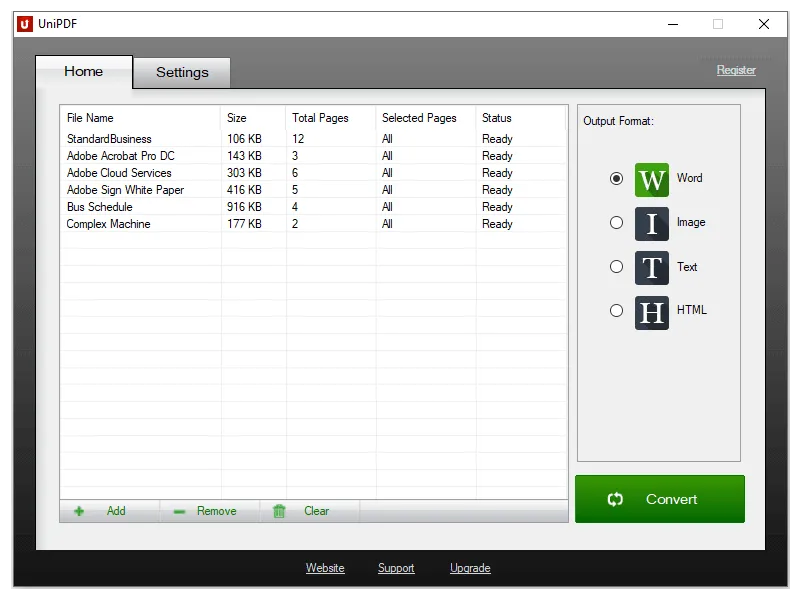
PRO:
- Funziona perfettamente con le immagini senza perdere la formattazione.
- Altamente minimalista e semplice. Nessuna interfaccia complessa e confusa.
- Facile da usare perché disponibile in più lingue.
CON:
- Funziona solo con il sistema operativo Windows. Non esiste una versione per macOS.
- Consente solo 3 conversioni gratuite di documenti al giorno.
- Puoi perdere il layout del testo durante le conversioni.
9. SodaPDF
Se hai bisogno di un convertitore da PDF a Docx che offra alcune delle migliori offerte in termini di sicurezza, facilità d'uso e strumenti di modifica, allora dovresti considerare SodaPDF. Le offerte gratuite di altri convertitori da PDF a Docx consentono la conversione in batch, è possibile eseguire la maggior parte dei processi solo su ciascun documento alla volta. Ma SodaPDF cambia il gioco in questo senso. Vuoi incorporare protezioni, filigrane e altre funzioni su un gruppo di documenti in una sola volta? Allora SodaPDF è il convertitore da pdf a docx che fa per te.
SodaPDF offre flessibilità in termini di impostazioni di conversione. Ad esempio, puoi scegliere se utilizzare o meno l'OCR per la conversione di un particolare documento. Puoi creare nuovi PDF utilizzando diverse opzioni: digitazione, scansione o clipboard.
Mentre è possibile ottenere filigrane con molti altri convertitori gratuiti da PDF a Docx, Soda PDF fornisce strumenti per la rimozione delle filigrane.

PRO:
- Sicurezza avanzata grazie al protocollo di sicurezza a 256 bit.
- Possibilità di integrare diversi strumenti come piattaforme cloud e software di produttività come EverNote e SharePoint.
- Strumento funzionale per l'invio e la raccolta di firme elettroniche.
CON:
- La conversione e altre operazioni possono essere un po' lente.
- L'assistenza clienti non è delle migliori.
- Aggiornamenti poco frequenti.
10. Nuance Power PDF
La caratteristica più evidente di Nuance Power PDF è che è molto tecnologico. Offre agli utenti diverse funzioni tecnologiche di alto livello che migliorano notevolmente la gestione dei documenti.
Una delle maggiori attrattive di Nuance Power è la sua personalizzazione. Probabilmente ci sono strumenti che ritieni debbano essere presenti nel tuo convertitore da PDF a Docx offline, ma che non sono disponibili. Questa applicazione consente di utilizzare JavaScript per programmare le funzioni come si desidera, in modo da rendere il documento più interattivo.
Inoltre, la modifica dei PDF è più semplice con Nuance Power, poiché è possibile utilizzare la digitazione vocale con Dragon Notes.
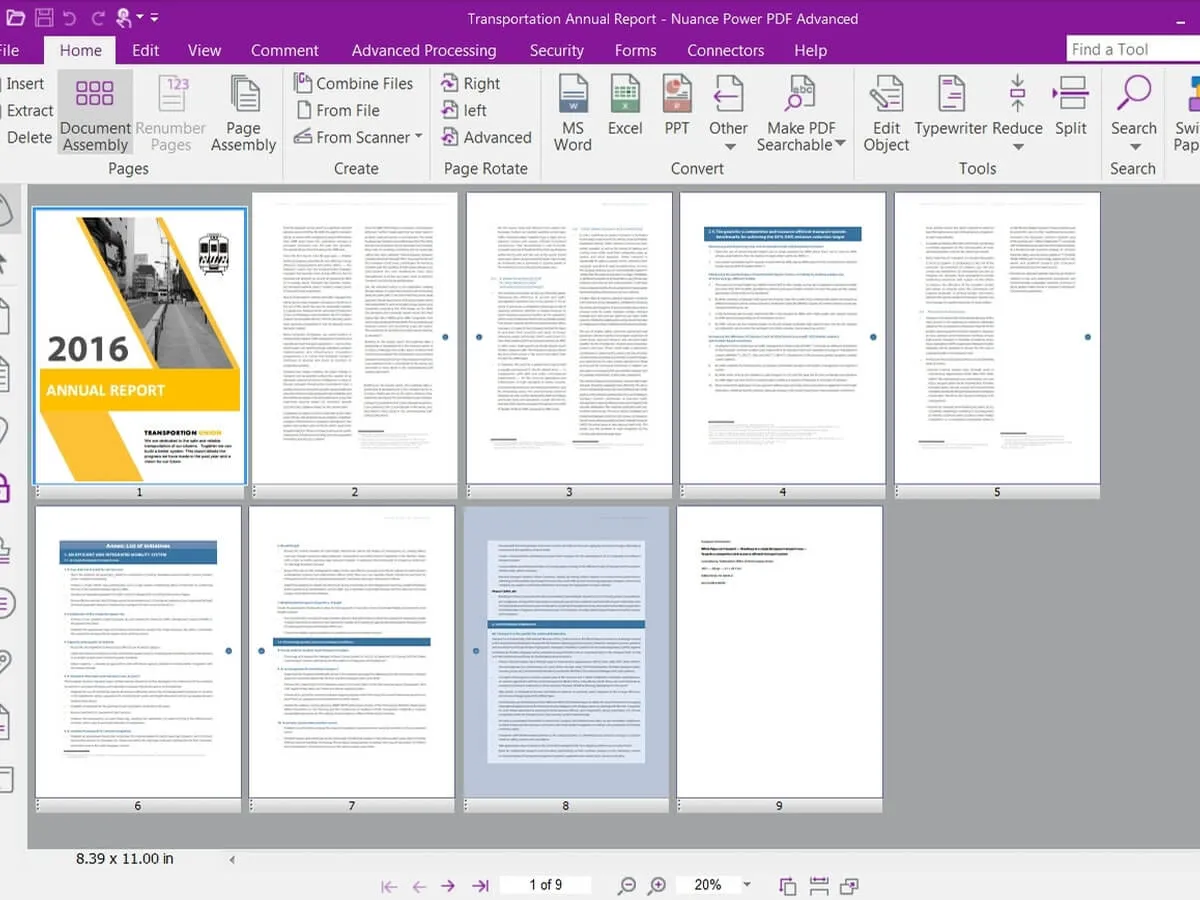
PRO:
- Possibilità di utilizzare JavaScript per creare funzioni personalizzate.
- Possibilità di dettare note e annotazioni nel documento.
- Facilità di editing multimediale, compresi video, grafica e altro.
- Ottimizzazione mobile dei documenti per i dispositivi più piccoli.
CON:
- Consente la conversione di un solo documento alla volta. Quindi non è possibile l'elaborazione in batch.
- La modifica dei PDF all'interno dell'applicazione desktop è estremamente complicata.
Conclusioni
La configurazione dei file PDF è uno strumento meraviglioso per le attività aziendali, personali e ufficiali. Tuttavia, questi punti di forza sono anche la sua principale debolezza. L'editing e la modifica dei documenti PDF possono essere piuttosto difficili e richiedono la conversione in altri formati di file. Fortunatamente, esistono diverse applicazioni software che offrono questo servizio di conversione. Tuttavia, non tutte sono sufficientemente valide. Qui di seguito abbiamo indicato i 10 migliori convertitori di file da PDF a Docx che puoi utilizzare quando hai bisogno di modificare il tuo PDF. Naturalmente, la prima scelta è UPDF. La conversione veloce e accurata è la scelta migliore.
 UPDF
UPDF
 UPDF per Windows
UPDF per Windows UPDF per Mac
UPDF per Mac UPDF per iPhone/iPad
UPDF per iPhone/iPad UPDF per Android
UPDF per Android UPDF AI Online
UPDF AI Online UPDF Sign
UPDF Sign Modifica PDF
Modifica PDF Annota PDF
Annota PDF Crea PDF
Crea PDF Modulo PDF
Modulo PDF Modifica collegamenti
Modifica collegamenti Converti PDF
Converti PDF OCR
OCR PDF a Word
PDF a Word PDF a Immagine
PDF a Immagine PDF a Excel
PDF a Excel Organizza PDF
Organizza PDF Unisci PDF
Unisci PDF Dividi PDF
Dividi PDF Ritaglia PDF
Ritaglia PDF Ruota PDF
Ruota PDF Proteggi PDF
Proteggi PDF Firma PDF
Firma PDF Redige PDF
Redige PDF Sanziona PDF
Sanziona PDF Rimuovi Sicurezza
Rimuovi Sicurezza Leggi PDF
Leggi PDF UPDF Cloud
UPDF Cloud Comprimi PDF
Comprimi PDF Stampa PDF
Stampa PDF Elaborazione Batch
Elaborazione Batch Cos'è UPDF AI
Cos'è UPDF AI Revisione di UPDF AI
Revisione di UPDF AI Guida Utente per l'Intelligenza Artificiale
Guida Utente per l'Intelligenza Artificiale FAQ su UPDF AI
FAQ su UPDF AI Riassumi PDF
Riassumi PDF Traduci PDF
Traduci PDF Chat con PDF
Chat con PDF Chat con AI
Chat con AI Chat con immagine
Chat con immagine Da PDF a Mappa mentale
Da PDF a Mappa mentale Spiega PDF
Spiega PDF Ricerca Accademica
Ricerca Accademica Ricerca Paper
Ricerca Paper Correttore AI
Correttore AI Scrittore AI
Scrittore AI Assistente Compiti AI
Assistente Compiti AI Generatore Quiz AI
Generatore Quiz AI Risolutore Matematico AI
Risolutore Matematico AI PDF a Word
PDF a Word PDF a Excel
PDF a Excel PDF a PowerPoint
PDF a PowerPoint guida utente
guida utente Trucchi UPDF
Trucchi UPDF faq
faq Recensioni UPDF
Recensioni UPDF Centro download
Centro download Blog
Blog Notizie
Notizie spec tec
spec tec Aggiornamenti
Aggiornamenti UPDF vs. Adobe Acrobat
UPDF vs. Adobe Acrobat UPDF vs. Foxit
UPDF vs. Foxit UPDF vs. PDF Expert
UPDF vs. PDF Expert